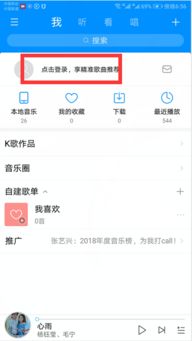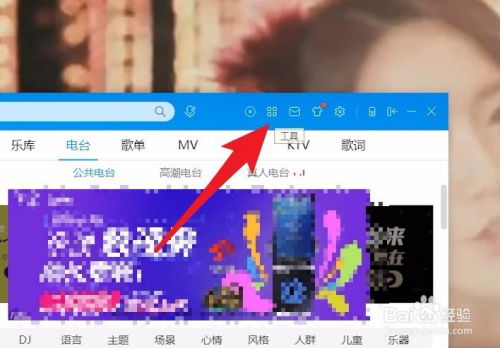轻松学会:如何删除酷狗音乐的最近播放队列

在日常使用酷狗音乐时,我们经常会收听到很多不同的歌曲,并积累大量在最近播放列表中的历史记录。有时,出于各种原因,你可能希望删除这些记录,清空播放队列。那么,究竟该如何操作呢?下面将从多个维度,为你详细介绍在酷狗音乐中删除最近播放队列的具体步骤。

一、基本操作
使用安卓手机

如果你使用的是搭载安卓系统的手机,可以通过以下步骤删除最近播放队列:
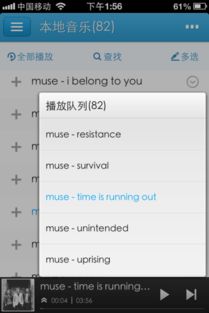
1. 打开酷狗音乐APP:
打开你手机上的酷狗音乐应用,并确保它已经更新到最新版本。如果没有更新,最好先进行更新以获得最佳的使用体验。
2. 进入歌曲播放页:
选择一个你喜欢的歌曲并开始播放。然后,点击歌曲播放页右上角的“列表”图标,这个图标一般呈现为三个水平排列的横线。
3. 进入歌曲列表:
进入歌曲列表页面后,在底部导航栏找到并点击“最近”图标。这时,你会看到所有你最近播放过的歌曲列表。
4. 删除播放队列:
在最近播放队列的右上角,找到一个“X”图标。点击这个图标后,系统会弹出一个确认删除的对话框。
5. 确认删除:
在弹出的对话框中,点击“确定”选项,即可删除所有的最近播放记录,清空播放队列。
使用苹果手机
苹果手机用户的操作步骤类似,但也有少许不同:
1. 打开酷狗音乐APP:
确保你手机上已经安装了酷狗音乐APP,并且是最新的版本。打开APP进入首页。
2. 进入我的页面:
在首页中,点击右下角的“我的”选项,进入个人中心页面。
3. 找到待播图标:
在个人中心页面,找到并点击待播图标,一般显示为一个三角形的播放按钮。
4. 进入播放页面:
进入播放页面后,点击底部的删除图标,通常显示为一个垃圾桶或者类似样式的图标。
5. 确认清空队列:
在弹出的确认对话框中,点击“确定”按钮,即可清空最近播放队列。
二、使用不同界面元素的路径
酷狗音乐的界面会根据不同的操作系统和设备进行适应性调整,有时一些功能图标的位置会有所不同。但以下两种操作方法涵盖了不同的界面布局,总有一种适合你。
路径一:底部“三横”图标
1. 打开酷狗音乐:
无论是什么操作系统,打开酷狗音乐是第一步。
2. 进入播放界面:
点击一个你喜欢的歌曲进行播放,进入歌曲播放界面。
3. 点击底部“三横”图标:
在歌曲播放界面的底部,找到并点击类似于三个水平排列的横线图标。
4. 进入最近播放:
点击后会进入歌曲列表或播放列表页面,然后找到并点击“最近播放”选项。
5. 选择删除选项:
在最近播放页面的右上角,通常会显示一个“三横”图标或者一个类似的图标。点击这个图标,并勾选你要删除的歌曲。
6. 删除选中的歌曲:
勾选完你要删除的歌曲后,点击底部的“删除”按钮。
7. 确认删除:
在弹出的确认对话框中,点击“确定”即可删除最近播放记录。
路径二:侧边栏操作
某些设备或特定版本的酷狗音乐可能会有侧边栏选项,你可以通过以下步骤操作:
1. 打开酷狗音乐:
启动酷狗音乐APP。
2. 进入我的页面:
在首页或歌曲播放页面,点击左上角的“我的”图标。
3. 找到侧边栏“最近”选项:
在侧边栏中找到并点击“最近”选项。
4. 进入最近播放页面:
进入最近播放页面后,页面底部或顶部会显示你最近播放的歌曲列表。
5. 删除歌曲:
点击页面右上角的三横图标或垃圾桶图标,根据界面不同可能会有些区别。然后选择你想要删除的歌曲。
6. 确认删除:
在弹出的确认对话框中,点击“确定”完成删除操作。
三、注意事项
确保账号同步
如果你在多个设备上使用酷狗音乐,并且这些设备已经登录了同一个账号,请确保你的账号在不同设备间是同步的。一旦你在一个设备上删除了最近播放队列,这些记录也会在其他登录相同账号的设备上同步删除。
及时备份
有时候,一些特别喜欢的歌曲可能会在清空播放队列时被误删。因此,建议你对喜欢的歌曲进行及时备份,例如在“我喜欢”列表或自建歌单中保存,这样即使删除了最近
- 上一篇: YY账号注册步骤指南
- 下一篇: 如何精确计算经营亏损?
-
 如何轻松删除酷狗音乐的历史播放队列?资讯攻略10-28
如何轻松删除酷狗音乐的历史播放队列?资讯攻略10-28 -
 如何删除酷狗音乐中的播放列表资讯攻略11-03
如何删除酷狗音乐中的播放列表资讯攻略11-03 -
 轻松学会!酷狗音乐如何快速下载到本地电脑或手机资讯攻略10-24
轻松学会!酷狗音乐如何快速下载到本地电脑或手机资讯攻略10-24 -
 如何彻底清空酷狗音乐的播放列表资讯攻略10-28
如何彻底清空酷狗音乐的播放列表资讯攻略10-28 -
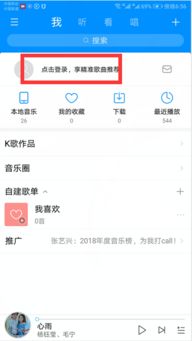 如何在酷狗音乐中轻松搜索并播放歌曲资讯攻略11-04
如何在酷狗音乐中轻松搜索并播放歌曲资讯攻略11-04 -
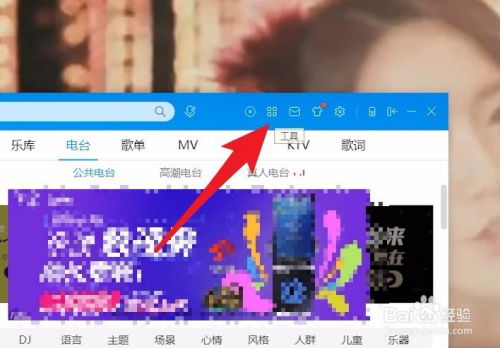 酷狗音乐如何设置自动停止播放?资讯攻略11-24
酷狗音乐如何设置自动停止播放?资讯攻略11-24